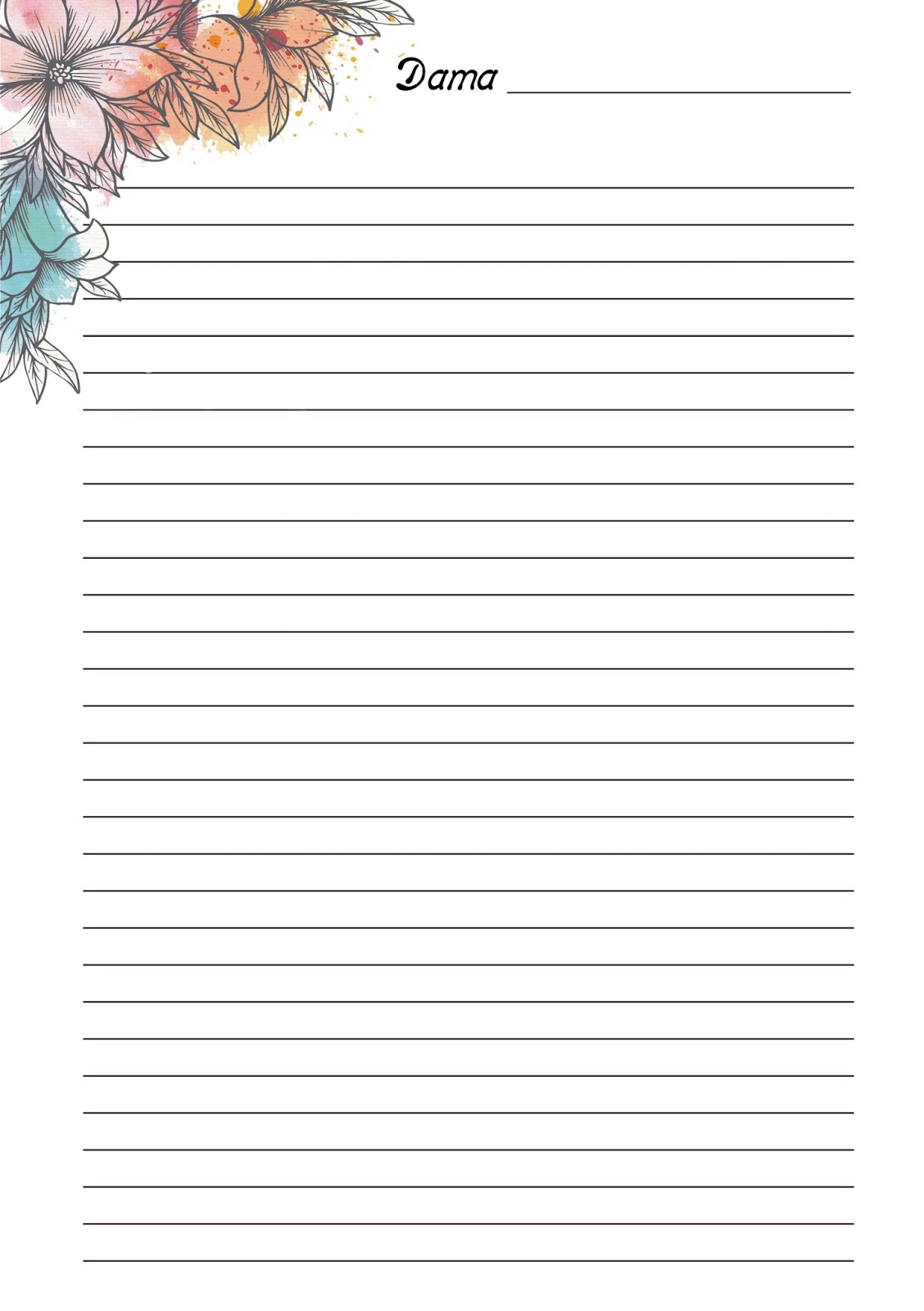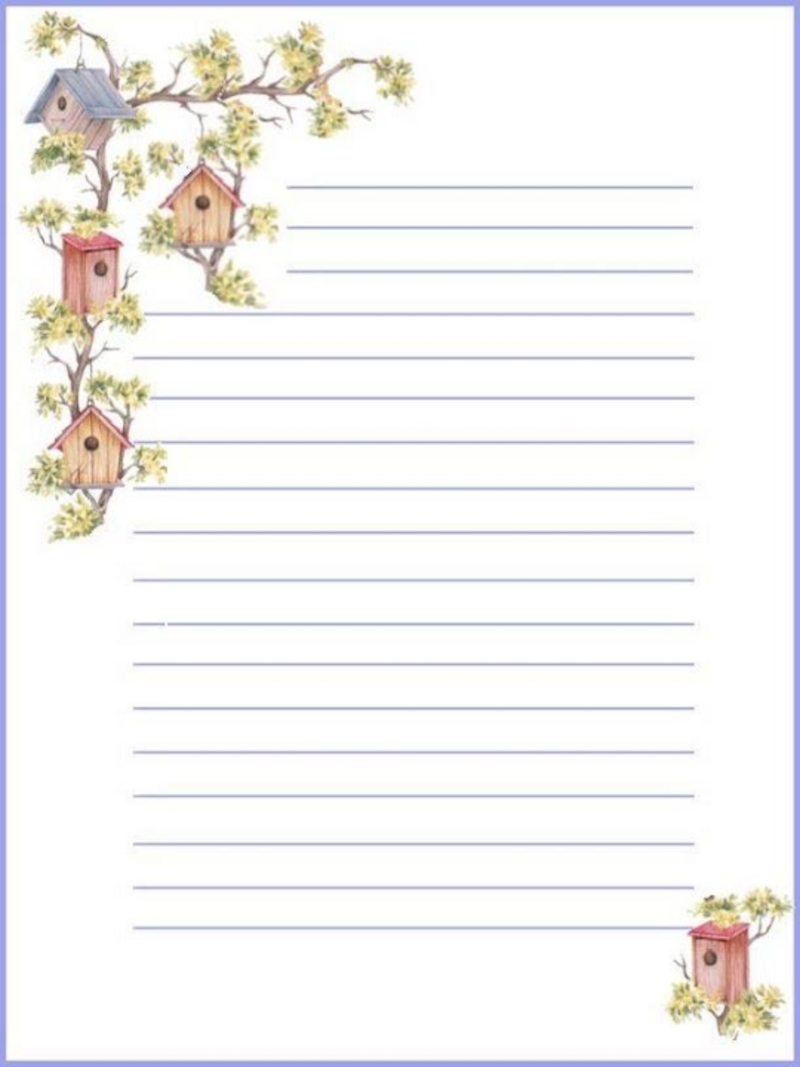Создаём шаблон письма для Outlook с помощью Word
Зачем в 2020 году отправлять Outlook-рассылки? Некоторые компании не могут использовать для рассылок ESP — из-за корпоративной культуры, особенностей коммуникации или по какой-то другой причине. В таком случае они делают рассылку в Outlook. Подобным методом классическую рассылку заменить нельзя, но это имеет смысл, если получатели — сотрудники компании. Большие организации рассылают через Outlook внутренние письма с новостями, инструкциями, опросами.
Если рассылка простая, её можно создать прямо в редакторе письма Outlook. Но если письмо состоит из сложных блоков, имеет картинки, текст и ссылки, то подобную рассылку уже нельзя собрать в редакторе почтовой программы. Как правило, привлекают специалиста, который сделает .oft шаблон (Outlook File Template) для отправки подобных писем. В идеальном варианте пользователь потом может самостоятельно редактировать этот шаблон, менять текст и картинки без знаний кода.
Рассмотрим способы создания . oft шаблона и пошагово покажем, как создавать блоки для такого письма.
oft шаблона и пошагово покажем, как создавать блоки для такого письма.
Читайте также
HTML вёрстка писем — полная инструкция
Сборка письма в Word
Один из способов сделать .oft шаблон — собрать его в Word. Сама по себе рассылка в HTML верстается таблицами. Здесь нужно сделать примерно то же самое: вручную создать таблицы и наполнить их контентом. Этот способ хорош тем, что Microsoft Word и Outlook используют один движок для рендеринга писем.
Изначально всё равно нужен дизайн письма, который будет собран в Photoshop или Figma. Конечно, можно начать проектировать дизайн в вордовском документе. Но, как показывает практика, гораздо проще сначала сделать дизайн и лишь потом собирать его под .oft шаблон для Outlook. Это упростит сборку как тела письма, так и небольших деталей вроде футера и информации о заказе.
Для примера возьмём наше письмо для misstomrsbox.com. Попробуем собрать его, чтобы отправить через Outlook.
Это большой мастер-шаблон. Мы будем брать из него разные блоки
Мы будем брать из него разные блоки
Читайте также
Дизайн email-рассылок: полная инструкция
Собираем письмо
Начнём с хедера. В нашем примере он состоит из двух логотипов, выровненных по центру, и небольшой черты снизу. Делаем таблицу, в которой будет одна строка и одна ячейка. Помещаем туда наши логотипы.
Стоит отметить, как мы работаем с цветами границы таблицы — оставляем только нижнюю границу. Выделяем таблицу. В левом верхнем углу будет значок, нажав на который мы увидим нужные настройки:
Оставляем только нижнюю границу. Потом нажимаем «Границы и заливка» и выбираем «Другие цвета»:
Часто нам нужен конкретный цвет, как в макете, и мы не можем просто выбрать из палитры. Особенность в том, что Word позволяет выбирать цвета в RGB и в HSL. Но часто может быть совсем другой код цвета, который имеет вид: #FFDAC5 . Чтобы узнать RGB-код, можно воспользоваться сайтом encycolorpedia.ru — вводим цвет в строку поиска и получаем его характеристики. Различные цветовые кодировки может показывать и поисковик:
Различные цветовые кодировки может показывать и поисковик:
Выбирайте способ, который вам удобен.
В итоге получаем такой хедер:
Осталось сделать отступ между логотипом и нижней границей таблицы. После этого нужно будет оставить только нижнюю границу и покрасить её в нужный цвет.
Читайте также
Как мы делаем красивую GIF-анимацию в письмах
Картинка вставляется в письмо очень просто: нужно перетащить файл в нужную область документа. Если хотите сделать баннер кликабельным, нажмите на него правой кнопкой мыши и выберите пункт «Гиперссылка», а затем укажите нужный адрес.
Блок с отзывами
Состоит из заголовка, отзывов, каждый из которых разбит на две ячейки, и кнопки.
С заголовком всё просто: это обычный текст, выровненный по центру, с теми свойствами, которые есть в макете. Один отзыв состоит из двух ячеек. В правой ячейке только текст, а в левой — текст и пять картинок в ряд. У таблицы есть только нижняя граница, как и у хедера.
У таблицы есть только нижняя граница, как и у хедера.
Создаём таблицу с двумя ячейками. В левую помещаем текст, под него — картинку. Изначально картинка будет большой, её размеры нужно подогнать, не забыв изменить соотношение сторон. Левая и правая ячейка занимают по 50% всей таблицы, но в макете мы видим, что левая часть должна занимать гораздо меньше места. Изменить это можно с помощью ползунка в центре таблицы.
После этого вставляем текст в правую часть, редактируем его и делаем с границами то же самое, что и с хедером: оставляем только нижнюю границу и задаём ей цвет. Далее копируем таблицу с отзывом, чтобы получить такой же блок, как и в шаблоне.
Кнопка подписки
Кнопку в шаблоне для Outlook можно сделать двумя способами, как и в обычной вёрстке. Это может быть просто картинка-ссылка, и здесь всё, как и с обычным баннером: перетаскиваем картинку и ставим на неё ссылку.
Плюсы такого подхода:
- легко реализовать;
- кликабельна вся кнопка.

Минусы:
- картинка тяжелее, чем текст: будет дольше грузиться;
- если у пользователя отключены картинки, он ничего не увидит.
Ссылка может быть таблицей из одной ячейки, залитой определённым цветом и с текстом внутри. Создаём таблицу и корректируем её ширину с помощью ползунков по краям.
Пишем в ней текст, делаем его белым и нужного размера. Теперь заливаем всю таблицу нужным цветом. Цвет выбирается по тому же принципу, по которому мы выбирали цвет границы таблицы.
Небольшие проблемы могут возникнуть с позиционированием надписи. Нижнюю границу можно отодвигать мышкой с помощью ползунка, а вот верхнюю границу можно отодвигать с помощью кнопки enter. И высота каждого отступа зависит от того, какой размер шрифта у вас выбран. Так можно корректировать и подбирать высоту верхнего отступа, чтобы создавалось ощущение, что надпись у нас в центре кнопки.
Выделяем текст, нажимаем правой кнопкой мыши, выбираем пункт «Гиперссылка» и вставляем нужный адрес.
Плюс такого подхода:
- это не картинка, а значит, у пользователя кнопка прогрузится быстрее;
- если у пользователя отключены картинки, он всё равно увидит кнопку.
Минусы:
- делать такую кнопку чуть дольше;
- кликабелен только текст в кнопке.
Важно учесть
Все таблицы, которые вы создаёте, должны быть отцентрованы. Перед вставкой шаблона в Outlook проверьте, что выравнивание таблицы стоит по центру.
Это важно проверить, потому что внешне всё может выглядеть корректно, а в Outlook вёрстка поедет. Ниже покажу, как это будет выглядеть.
При этом текст в таблице может быть выровнен по левому краю.
Вставляем собранное письмо в Outlook
Создаём в Outlook новое письмо и открываем наш шаблон в Word. Из вордовского файла просто копируем всё в буфер обмена, вставляем в письмо и смотрим, как оно будет выглядеть.
Отображение нужно тщательно проверить, потому что бывают баги. Например, возникнет большой пробел там, где его изначально не было. Или появятся границы у таблиц. Эти баги легко исправить уже в самом Outlook.
Или появятся границы у таблиц. Эти баги легко исправить уже в самом Outlook.
Если какая-то таблица в документе выровнена по левому краю, то в Outlook вы будете наблюдать вот такое:
Поэтому не забудьте отцентровать таблицы перед заливкой письма в Outlook.
Чтобы сохранить шаблон, нажимаем «Сохранить шаблон» и выбираем тип файла «Шаблон Outlook».
Читайте также
132 инструмента CRM-маркетолога
Как вставить подпись
Чтобы добавить подпись, которая будет подставляться в конце каждого письма, собираем её по тому же принципу, что и письмо. Можем добавить туда иконки и/или ссылки на соцсети, любой текст и корпоративный баннер. На выходе получаем такой же word-файл, только с шаблоном подписи.
Теоретически её можно открывать каждый раз, как и шаблон, что мы сделали выше. Подпись подставится в письмо, а над ней можно будет писать текст. Но это неудобно. Можно настроить автоматическую подпись в Outlook.
Создаём новое письмо и выбираем «Подпись»:
Переходим во вкладку «Электронная подпись», нажимаем «Создать» и задаём имя подписи:
Далее открываем word-файл с подписью и копируем содержимое оттуда в поле для создания подписи:
После этого нужно просто сохранить шаблон в Outlook — теперь его можно использовать в любом письме. Для этого при создании письма нужно нажать на кнопку «Подпись» и выбрать нужную. Она автоматически подставится в письмо.
Для этого при создании письма нужно нажать на кнопку «Подпись» и выбрать нужную. Она автоматически подставится в письмо.
Выбранная подпись будет автоматически появляться при создании нового письма.
Обсудить любой материал и задать вопросы можно в нашем CRM-Chat. И, конечно, подписывайтесь на наш Телеграм-канал «Маркетинг за три минуты», где регулярно выходят полезные материалы в виде постов-трёхминуток.
Поделиться:
Шаблон-пропись для формирования красивого почерка (Елена Пожилова)
Читать отрывок 199 ₽ 107 ₽ + до 16 бонусовКупить
Цена на сайте может отличаться от цены в магазинах сети. Внешний вид книги может отличаться от изображения на сайте.
Осталось мало 7Цена на сайте может отличаться от цены в магазинах сети. Внешний вид книги может отличаться от изображения на сайте.
Тренажёр поможет первокласснику сформировать красивый, разборчивый, аккуратный почерк, а также усвоить основные приёмы правильного письма, развить внимание, память, речь, глазомер. Выполняя несложные увлекательные задания, первоклассник отработает навык написания букв и их элементов, потренируется правильно соединять буквы в слова. Пособие поможет ученикам дополнительно позаниматься и закрепить полученные в школе навыки и умения.
Выполняя несложные увлекательные задания, первоклассник отработает навык написания букв и их элементов, потренируется правильно соединять буквы в слова. Пособие поможет ученикам дополнительно позаниматься и закрепить полученные в школе навыки и умения.
Описание
Характеристики
Тренажёр поможет первокласснику сформировать красивый, разборчивый, аккуратный почерк, а также усвоить основные приёмы правильного письма, развить внимание, память, речь, глазомер. Выполняя несложные увлекательные задания, первоклассник отработает навык написания букв и их элементов, потренируется правильно соединять буквы в слова. Пособие поможет ученикам дополнительно позаниматься и закрепить полученные в школе навыки и умения.
Адресовано учащимся 1-го класса, их родителям и педагогам и может использоваться, как на занятиях в классе, так и во внеурочное время.
Эксмодетство
На товар пока нет отзывов
Поделитесь своим мнением раньше всех
Как получить бонусы за отзыв о товаре
1
Сделайте заказ в интернет-магазине2
Напишите развёрнутый отзыв от 300 символов только на то, что вы купили3
Дождитесь, пока отзыв опубликуют.Если он окажется среди первых десяти, вы получите 30 бонусов на Карту Любимого Покупателя. Можно писать неограниченное количество отзывов к разным покупкам – мы начислим бонусы за каждый, опубликованный в первой десятке.
Если он окажется среди первых десяти, вы получите 30 бонусов на Карту Любимого Покупателя. Можно писать
неограниченное количество отзывов к разным покупкам – мы начислим бонусы за каждый, опубликованный в
первой десятке.
Книга «Шаблон-пропись для формирования красивого почерка» есть в наличии в интернет-магазине «Читай-город» по привлекательной цене. Если вы находитесь в Москве, Санкт-Петербурге, Нижнем Новгороде, Казани, Екатеринбурге, Ростове-на-Дону или любом другом регионе России, вы можете оформить заказ на книгу Елена Пожилова «Шаблон-пропись для формирования красивого почерка» и выбрать удобный способ его получения: самовывоз, доставка курьером или отправка почтой. Чтобы покупать книги вам было ещё приятнее, мы регулярно проводим акции и конкурсы.
Бесплатный конструктор сопроводительных писем. Получите работу своей мечты быстрее (попробуйте бесплатно)
Наш конструктор сопроводительных писем заменяет сложное творческое письмо быстрым и доступным инструментом. Повысьте свои шансы на собеседовании, выделитесь из толпы, подайте заявку на официальную работу и, самое главное, пусть ваша профессиональная история сияет и находит отклик у работодателей!
4,5 из 5
на основе 45 496 отзывов на Trustpilot
Использовать этот шаблонСтокгольм
Более 960 000 пользователей выбрали этот шаблон
Использовать этот шаблонНью-Йорк
Более 280 000 пользователей выбрали этот шаблон
Использовать этот шаблонВена
90 002 Более 71 000 пользователей выбрали этот шаблон Использовать этот шаблонСидней
Более 97 000 пользователей выбрали этот шаблон
Использовать этот шаблонЛондон
Более 130 000 пользователей выбрали этот шаблон
Использовать этот шаблонДублин
Более 110 000 пользователей выбрали этот шаблон
Использовать этот шаблонМосква
Более 36 000 пользователей выбрали этот шаблон
Использовать этот шаблонАмстердам
100,0 00+ пользователей выбрали этот шаблон
Использовать этот шаблонМадрид
Этот шаблон выбрали более 93 000 пользователей
Использовать этот шаблонСантьяго
Более 79 000 пользователей выбрали этот шаблон
Использовать этот шаблонСингапур
32 000+ пользователей выбрали этот шаблон
Использовать этот шаблонОсло
33 000+ пользователей выбрали этот шаблон
Использовать этот шаблонКейптаун
4100+ пользователей выбрали этот шаблон
Использовать этот шаблонПариж
Этот шаблон выбрали более 21 000 пользователей
Использовать этот шаблонБерлин
Более 61 000 пользователей выбрали этот шаблон
Использовать этот шаблонЖенева
Более 1 600 пользователей выбрали этот шаблон
Использовать этот шаблонВанкувер
25 000+ пользователей выбрали этот шаблон
Использовать этот шаблонТокио
41 000+ пользователей выбрали этот шаблон
Использовать этот шаблонМилан
Более 33 000 пользователей выбрали этот шаблон
Использовать этот шаблонЛиссабон
Более 14 000 пользователей выбрали этот шаблон
Использовать этот шаблонБарселона
Более 19 000 пользователей выбрали этот шаблон
Использовать этот шаблонКопенгаген
13 000+ пользователей выбрали этот шаблон
Использовать этот шаблонЧикаго
12 000+ пользователей выбрали этот шаблон
Использовать этот шаблонRio
Более 17 000 пользователей выбрали этот шаблон
Использовать Этот шаблонРим
2600+ пользователей выбрали этот шаблон
Использовать этот шаблонБостон
8000+ пользователей выбрали этот шаблон
Использовать этот шаблонБолее 37 000 пользователей выбрали этот шаблон
Готовые шаблоны Наконец, вам не нужно ничего создавать с нуля. Это всегда самая сложная часть. И теперь это та часть, которую вы можете просто пропустить. Наши бесплатные шаблоны сопроводительных писем готовы к использованию и заполняются с минимальными усилиями. Привлекающий внимание красивый дизайн и организованная структура были протестированы и проверены. Все наши шаблоны сопроводительных писем были одобрены экспертами по подбору персонала.
Это всегда самая сложная часть. И теперь это та часть, которую вы можете просто пропустить. Наши бесплатные шаблоны сопроводительных писем готовы к использованию и заполняются с минимальными усилиями. Привлекающий внимание красивый дизайн и организованная структура были протестированы и проверены. Все наши шаблоны сопроводительных писем были одобрены экспертами по подбору персонала.
Рекрутеры и менеджеры по найму по-прежнему подчеркивают плохую грамматику и опечатки как основную причину отклонения заявок. Не будьте частью этой статистики. Мы позаботились о том, чтобы объединить все необходимые вам инструменты в одном месте, включая проверку орфографии. Нет необходимости использовать несколько программ или онлайн-инструментов — идеальное сопроводительное письмо объединяет их всех!
Отслеживание вакансий Больше, чем просто файлы и документы. На самом деле контролируйте и анализируйте процесс подачи заявки с помощью одной мощной панели инструментов.
Проверено сообществом. Нам доверяют профессионалы
4,5 из 5
на основании 45 496 отзывов
Однозначно рекомендую
Простой и полезный помощник при составлении резюме. Вы также можете легко адаптировать его к различным рабочим ролям.
Инес • около 20 часов назад
Простая в использовании и полезная помощь…
Простая в использовании и полезная помощь в улучшении вашего резюме очень полезна.
Тейт Барлоу-Тернер • около 24 часов назад
Честно
Честно говоря, мне понравился удобный подход, я редко плачу за такие места, но это было так просто, что пришлось.
Педро Мерсед • 1 день назад
Мне это нравится
Мне это нравится, есть слишком много шаблонов для выбора, и поведение веб-страницы потрясающее. Мне нравится уровень конфигурации шаблонов учебных программ. Искренне большое спасибо!
Мне нравится уровень конфигурации шаблонов учебных программ. Искренне большое спасибо!
Эдиер Гусман Моралес • 2 дня назад
Отличная работа!
Отличная работа!! прекрасная команда поддержки. У меня возникла проблема с оплатой. они сразу же активировали пробную неделю. Просто убедитесь, что наш поиск работы включен.
Бхуванешвари Моханрадж • 2 дня назад
1Начните с выбора шаблона
Перейдите к нашей разнообразной коллекции красиво оформленных шаблонов сопроводительных писем и выберите тот, который подходит именно вам! Мы создали шаблоны и образцы, соответствующие профессиям, отраслям и целям профессионального имиджа. Все, что вам нужно сделать, это подумать, какой из них поражает ваше воображение и подходит для вашего потенциального работодателя.
Независимо от выбора, все наши шаблоны были одобрены активными профессионалами и помогут вам в поиске работы.2Добавьте свою личную информацию
Добавьте свою контактную информацию, а также любые необходимые (и соответствующие) личные данные, которые требует работодатель. Наши хорошо продуманные шаблоны гарантируют, что ваша информация не будет упущена из виду, а ваши документы не потеряются из-за скучных визуальных эффектов. В конце концов, ваше сопроводительное письмо — это ваш посол.
Наши хорошо продуманные шаблоны гарантируют, что ваша информация не будет упущена из виду, а ваши документы не потеряются из-за скучных визуальных эффектов. В конце концов, ваше сопроводительное письмо — это ваш посол.
3Заполните разделы
Сэкономьте массу времени, сократив долгий путь убедительной профессиональной привлекательности до нескольких минут и нажатий клавиш. Вы можете воспользоваться нашими бесплатными образцами сопроводительных писем, в которых показаны макеты сопроводительных писем, написанные профессионалами, нанятыми на основе многолетнего опыта. Со всей технической и направляющей поддержкой — это не займет много времени!
4Настройте макет
Настройте дизайн, структуру и формат сопроводительного письма за пару кликов. Шаблон и другие аспекты вашего документа можно настроить по своему усмотрению. Более того, вы можете экспериментировать сколько угодно — наши функции онлайн- и офлайн-синхронизации означают, что вы не потеряете никаких изменений, даже если потеряете подключение к Интернету.
Более того, вы можете экспериментировать сколько угодно — наши функции онлайн- и офлайн-синхронизации означают, что вы не потеряете никаких изменений, даже если потеряете подключение к Интернету.
5Загрузите сопроводительное письмо
Независимо от того, использует ли ваш работодатель систему отслеживания кандидатов или предпочитает электронную почту, использует ли он Mac или ПК — мы обеспечим вас. Используйте PDF-файлы , чтобы идеально сохранить красивое форматирование сопроводительного письма.
Получите работу мечты прямо сейчас!
Поиск работы вашей мечты начинается с составления выдающегося сопроводительного письма. С резюме.io вы можете создать лучшее бесплатное сопроводительное письмо всего за несколько минут. Вы будете строить на основе, которая, как было доказано, дает результаты.
Создать сопроводительное письмо Примеры сопроводительных писем
Настроить сопроводительные письма за считанные минуты
Подать заявку на несколько вакансий? Хотите поэкспериментировать с разными макетами? Изменить цвета? Все, что нужно сейчас, это щелкнуть здесь и настроить там.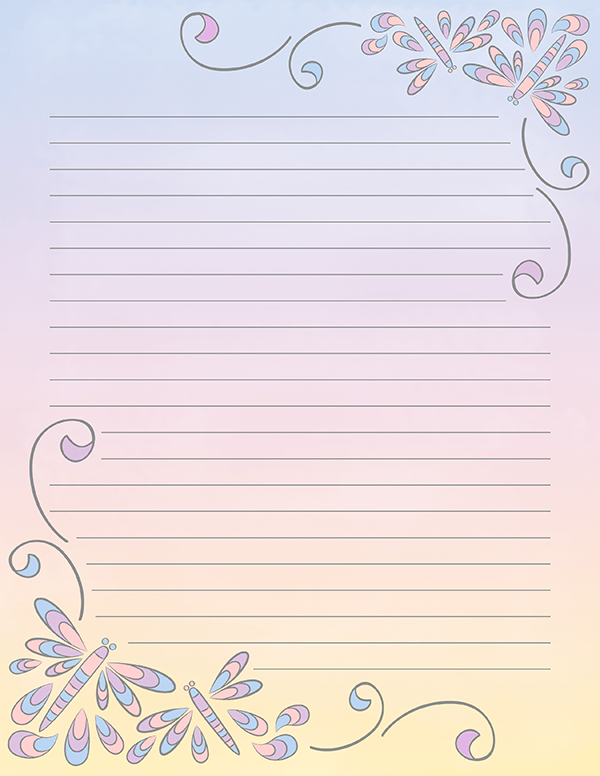
Шаблоны, утвержденные рекрутерами
Используйте опыт и ноу-хау рекрутеров. Обладая реальными знаниями на вашей стороне, вы выходите на рынок труда с конкурентным преимуществом.
Прекрасные визуалы
Все мы визуалы. Убедитесь, что рекрутеры впечатлены внешним видом вашего сопроводительного письма так же, как и его содержанием. Заставьте эмоциональный резонанс работать на вас.
10 лучших шаблонов деловых писем Word
- Дом
- Быстрые уроки
- WPS-писатель
- Более
- Практические навыки
Бесплатный пакет Office, полностью совместимый с Microsoft Office.
Бесплатная загрузка
Бесплатная загрузка Бесплатная загрузка Деловое письмо — это сообщение между двумя компаниями, либо между компаниями и их клиентами, потребителями, сотрудниками или другими внешними сторонами.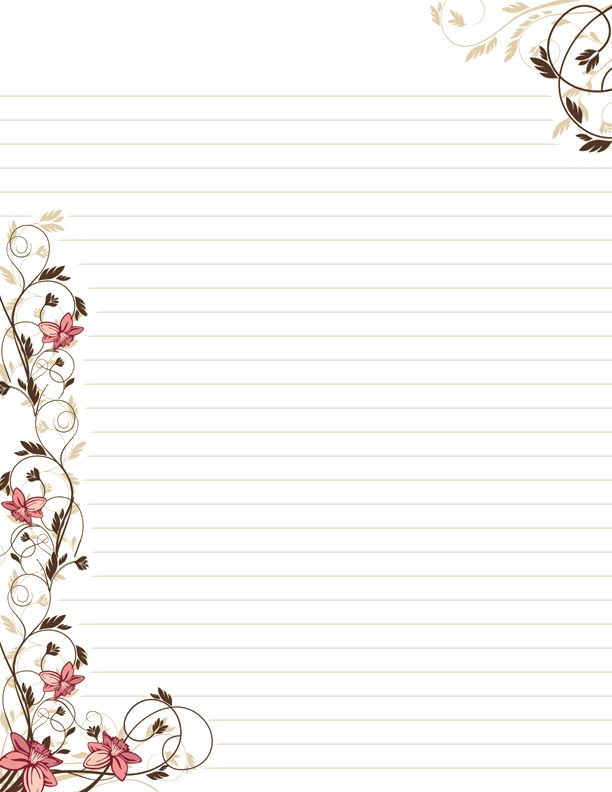 Шаблоны деловых писем Word — отличный способ описать, что вы пытаетесь общаться, это очень вам помогает. Используйте формальные, подходящие шаблоны деловых писем, такие как обычный блочный формат.
Шаблоны деловых писем Word — отличный способ описать, что вы пытаетесь общаться, это очень вам помогает. Используйте формальные, подходящие шаблоны деловых писем, такие как обычный блочный формат.
Крайне важно использовать правильный язык и предоставлять нужное количество деталей. Есть много шаблонов деловых писем Word, доступных для использования. Это очень трудоемкий процесс: загрузите шаблон и начните писать, который вы хотите описать, ищете ли вы шаблоны деловых писем Word, вот десять лучших деловых писем
Ниже приведены 10 лучших шаблонов деловых писем Word
1. Креативное деловое письмо
Креативное деловое письмо наиболее удобно для использования. Вы можете добавить свое имя или название своей компании, а затем добавить адрес своего офиса, а затем отправить по электронной почте. Этот шаблон очень прост для понимания
2. Простое серое деловое письмо
Простое серое деловое письмо просто для понимания, поверх него вы можете добавить логотип своей компании, а затем название своей компании, а после сообщения вы можете написать подпись и имя отправителя.
3. Желтое деловое письмо
Желтое деловое письмо с уникальным интерфейсом желтого цвета, интерактивным читателем и красивым дизайном
4. Деловое письмо Fresh and Blue
Свежее и синее деловое письмо с уникальным дизайном и многоцветным бизнес-шаблоном является наиболее часто используемым шаблоном. Вы можете добавить логотип вашей компании вверху документа.
5. Черное деловое письмо
Полированный шаблон делового письма для вашего официального использования, вы можете добавить заголовок или причину написания.
6. Деловое письмо на современную тему
Деловое письмо в современной теме — это самый привлекательный шаблон нового стиля с многоцветным дизайном и потрясающим дизайном для написания названия вашей компании. Двусторонний дизайн делает этот шаблон делового письма более привлекательным и элегантным.
7. Минималистское деловое письмо
Вы можете добавить логотип и название компании, а также фото своей компании в минималистичном деловом письме
8. Зеленое деловое письмо
Зеленое деловое письмо
Шаблон зеленого делового письма является наиболее распространенным и простым в написании
Практически любое официальное деловое письмо можно написать с помощью этого шаблона, используя традиционную блочную структуру. Просто скачайте его, укажите свое имя и адрес.
9. Синие геометрические фигуры Деловые письма
Потрясающее деловое письмо с красивой цветовой гаммой и привлекающим внимание дизайном.
10. Красное простое деловое письмо
Красное простое деловое письмо — это простой и удобный шаблон делового письма в формате Word, который предлагает вам интерфейс, в котором вы можете описать детали своей компании, такие как логотип, имя, адрес и адрес электронной почты, а также предоставить своим читателям привлекательный интерфейс.
В этой статье рассказывается о шаблоне делового письма в формате word, чтобы ваш документ был максимально привлекательным. Чтобы узнать больше об офисе WPS, посетите веб-сайт Академии WPS.